| Pré. | Proc. |
Migrer un fichier EAP/EAPX vers le format de fichier QEA
Un fichier EAP est une base de données Microsoft Jet 3.5 et un fichier EAPX est une base de données Microsoft Jet 4.0. Le moteur de base de données Jet est disponible uniquement dans une configuration 32 bits. Par conséquent, la version 64 bits d' Enterprise Architect Release 16.0 et supérieure ne pourra pas ouvrir un fichier EAP ou EAPX. À partir d' Enterprise Architect 16.0, pour continuer à utiliser les données d'un fichier EAP ou EAPX, vous devez transférer le contenu du fichier vers un autre projet auquel la version 64 bits peut accéder. Ce projet peut être un fichier (tel qu'un fichier .QEA ou Firebird) ou un référentiel de base de données (tel qu'une base de données SQL Server ou MySQL).
Enterprise Architect dispose également d'une option de transfert rapide pour convertir spécifiquement un fichier .eap en fichier .qea, plus rapidement que l'option plus générale présentée ici. Cette option est décrite dans le troisième tableau de cette rubrique.
Lors d'un transfert, tous les enregistrements du référentiel cible sont écrasés. Par conséquent, si vous effectuez un transfert vers un projet cible existant, effectuez une sauvegarde de ce projet pour vous assurer de pouvoir récupérer toutes les informations importantes qu'il contient déjà.
Accéder
|
Ruban |
Paramètres > Modèle > Transférer > Migrer le projet EAP/EAPX vers QEA |
Effectuer un transfert de projet EAP/EAPX
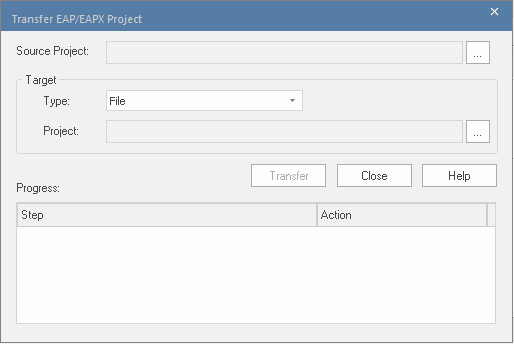
Étape |
Action |
Voir aussi |
|---|---|---|
|
1 |
Dans le champ « Projet source », cliquez sur le bouton |
|
|
2 |
Dans le champ « Type », cliquez sur la flèche déroulante et sélectionnez le type de projet cible. Il peut s'agir soit d'un fichier (.QEA - par défaut - ou .FEAP) soit d'un référentiel de base de données (tel que SQL Server ou MySQL) via le Cloud , une connexion native ou une connexion au pilote ODBC. Selon le type, le champ « Projet » vous permettra de rechercher et de sélectionner le projet cible :
|
Référentiels Serveur Basé Connexions au serveur ouvert - Connexion native Connecter Enterprise Architect à un Modèle Cloud |
|
3 |
Cliquez sur le bouton Transférer. La progression et l'achèvement du transfert sont affichés dans le panneau « Progression ». |
Notes
- Lors du transfert d'un modèle vers un SGBD, vous ne pouvez pas transférer les données dans une base de données vide - les tableaux doivent déjà exister ; s'ils ne le font pas, exécuter le script correspondant fourni par Sparx Systems pour créer les tableaux requis
- Si le fichier de projet cible existe, son contenu sera supprimé et Enterprise Architect remplira le fichier avec le contenu du projet source
- si le fichier de projet cible n'existe pas, Enterprise Architect le créera puis le remplira avec le contenu du projet source
- Dans les éditions Corporate , Unified et Ultimate d' Enterprise Architect , si la sécurité est activée, vous devez disposer de l'autorisation « Transférer des données » pour transférer les données du projet
 et recherchez et sélectionnez le nom du fichier EAP ou EAPX source à transférer.
et recherchez et sélectionnez le nom du fichier EAP ou EAPX source à transférer.